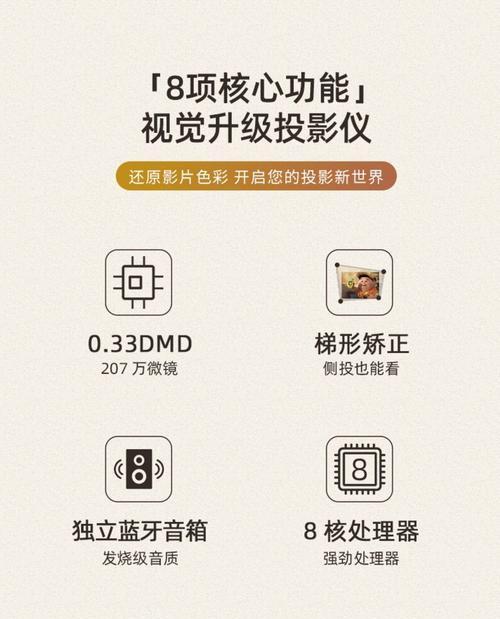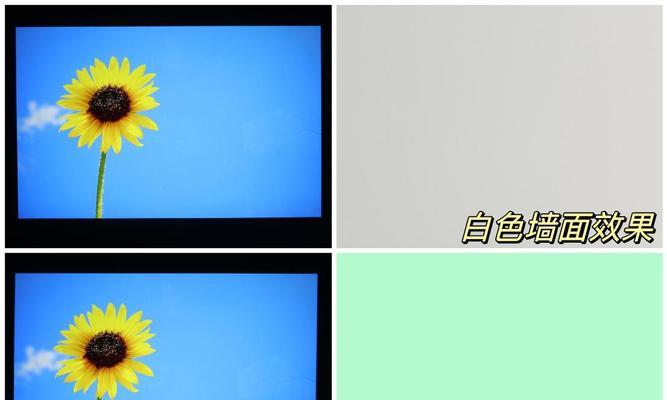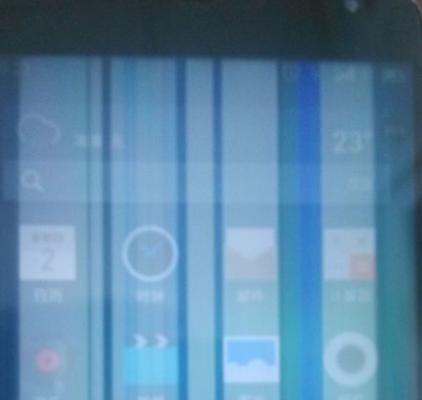在数字时代,投影仪已成为商务会议、家庭影院等场合不可或缺的设备。然而,对于一些朋友来说,投影仪上的英文设置界面可能会造成一些困扰。如果您正为此烦恼,这篇文章将为您提供一系列实用的指导和技巧,帮助您轻松应对投影仪的英文设置,确保您可以快速投入到使用中,享受大屏幕带来的视觉盛宴。
初识投影仪的英文设置菜单
打开投影仪后,通常会自动进入主菜单界面,这时我们可以看到一系列的英文选项。对于初学者来说,这可能看起来有些复杂,但其实大多数投影仪的菜单结构都遵循了一定的逻辑性,并且具有一定的通用性。接下来,我们将一步步介绍如何探索和理解这些英文设置。
理解投影仪的菜单布局
投影仪的英文菜单通常包括以下几个主要部分:
Source:输入源选择。
Settings/Setup:设备设置,包含图像、声音等的详细设置。
MenuLanguage:菜单语言选择,这里可以找到中文选项。
Help:帮助菜单,有时可以提供使用指南。
如何切换菜单语言至中文
为了更直观地进行设置,首先应该将菜单语言切换成中文。以下是常见的操作步骤:
1.进入Settings/Setup菜单。
2.寻找MenuLanguage或类似名称的设置项。
3.调整语言选项至中文。
4.保存并退出。
如果在设置过程中出现看不懂的选项,不要慌张。通常,投影仪会有一个默认的设置,或者是中文选项,您可以尝试直接选择中文进行设置。

常见问题及解决方案
在使用投影仪时,您可能会遇到一些问题。以下是一些常见问题的解决策略:
问题1:投影效果不佳
解决方案:
进入Settings/Setup中的Image部分,调整Contrast(对比度)、Brightness(亮度)以及Color(色彩)等参数。
检查投影机与投影屏幕的位置和角度是否正确。
问题2:连接问题
解决方案:
确认所有的连接线是否正常连接。
检查对应的输入源(如HDMI、VGA等)是否已选择正确。
问题3:无信号或黑屏
解决方案:
确认投影仪电源是否已经开启。
检查信号线是否插牢,包括两端。
尝试重新启动投影仪和信号源设备。
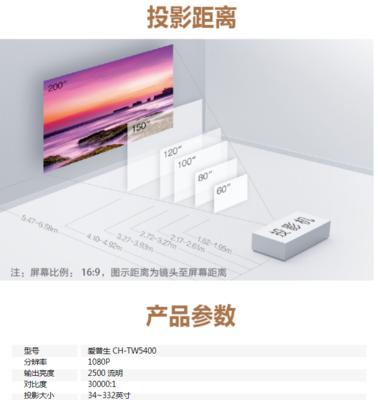
投影仪的日常维护与保养
投影仪的稳定运行除了正确的设置外,日常的维护与保养同样重要。以下是一些维护技巧:
使用投影仪后,应让其自然冷却一段时间再行关闭。
定期进行清洁,避免灰尘影响投影质量和设备寿命。
搬动投影仪时,应该断开所有连接,并妥善包装。

结语
通过本文的介绍,相信您已经掌握了如何面对投影仪的英文设置,并了解了一些基本的故障排除方法。投影仪的使用并不复杂,只要您掌握了基本的操作和维护知识,就能轻松应对各种情况。希望本文的内容能够帮助您在享受投影体验的同时,更加自信和从容地解决可能出现的问题。综合以上,祝您使用投影仪愉快!